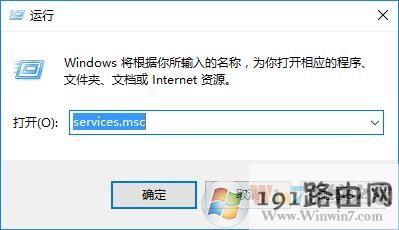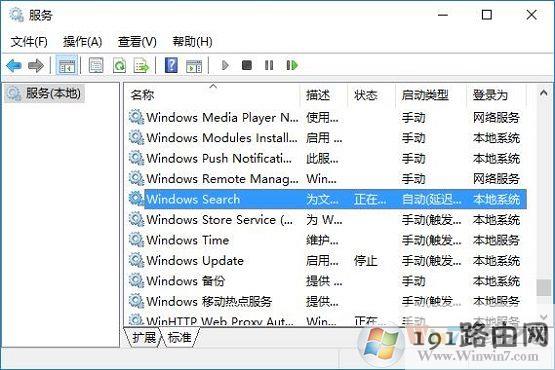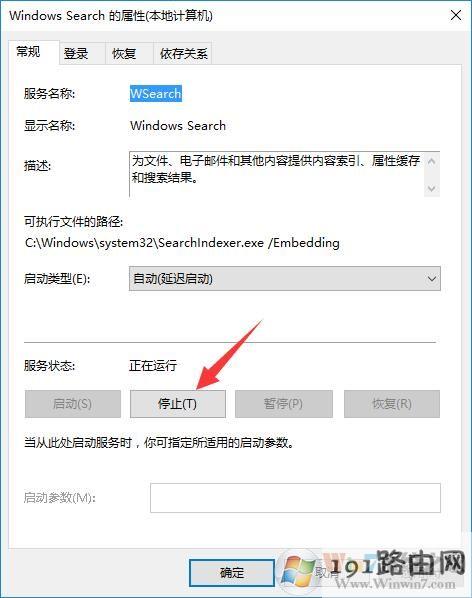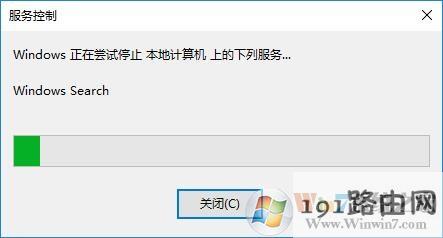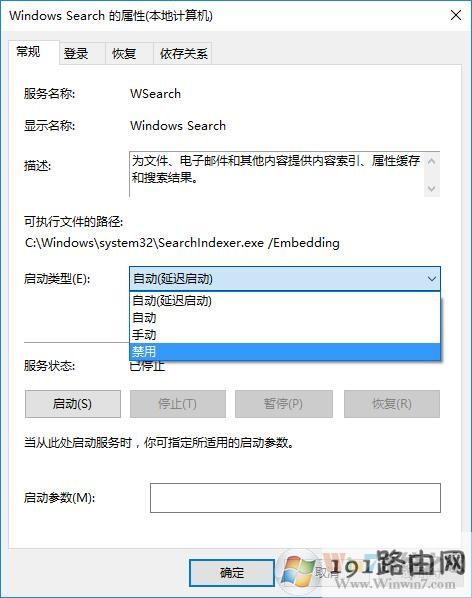导读:(windows search占用cpu高怎么办?Win10系统如何关闭windows search?)相关电脑教程分享。
最近有win10系统用户发现系统下有一个windows search进程占用cpu非常的高,但是不知道是什么服务,不知道该如何解决了。那么win10系统下windows search是什么进程呢?windows search占用cpu高怎么办呢?带着这些疑问我们一起来了解以下windows search的详细介绍吧。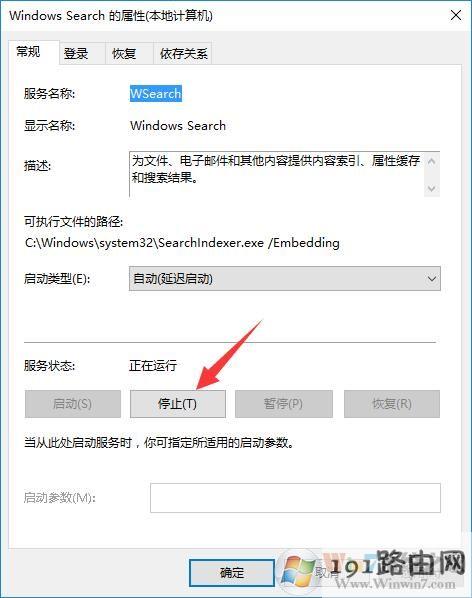
Windows Search会出现以下后果:
—Windows中的所有搜索框都将消失,其中包括Windows资源管理器、“开始”菜单、“控制面板”、文档库以及其他库中的搜索框。
—依赖于WindowsSearch的程序可能无法正常运行。
—Internet Explorer将不具有增强型搜索功能。
—Tablet PC的手写识别功能将无法运行。
—Windows Media Center将不具有增强型搜索功能。
—您再也无法按元数据排列库视图,且列标题将仅可对项目进行排序,而无法对其进行堆叠和整理。
—影响Windows Search功能的选项将被删除,其中包括“控制面板”中和“文件夹选项”的“搜索”选项卡中的索引功能。
—Windows将再也无法识别以下基于搜索的文件类型:search-ms、searchconnector-ms和osdx。
----------------------------------------------------------------------------------------------------------------------------------------------------如果了解上诉的关闭后出现的功能缺陷后还是决定继续关闭Windows Search的话,下面小编就详细的为大家介绍Win10系统如何关闭windows search。 1、在小娜搜索框中搜索 services.msc 点击第一项打开服务解决(或打开运行,键入:services.msc 按下回车键打开);